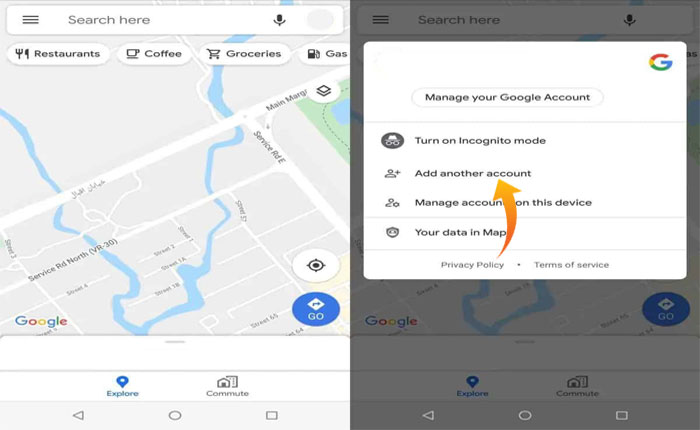
場所を検索するたびに、Google マップで「結果が見つかりません」というエラーが表示されますか? 答えが「はい」の場合でも、ここは正しい場所にいるので心配する必要はありません。
Google マップは、何百万ものユーザーが目的の場所に移動するために使用する巨大なプラットフォームです。 Google マップは巨大なプラットフォームであるにもかかわらず、バグや不具合の影響を受けないわけではありません。
ユーザーは、Google マップ サービスの使用中に技術的な問題やエラーに遭遇することがよくあります。
現在、一部のユーザーが検索バーを使用して場所を検索しようとすると、Google マップで「結果が見つかりません」というエラーが発生することが確認されています。
同じエラーが発生した場合でも、私たちがカバーしますので、ご心配なく。
このガイドでは、Google マップの結果が見つからないエラーの原因と、このエラーを修正する方法について説明します。
Googleマップの「結果が見つかりません」エラーの原因は何ですか?
Google マップで結果が見つからないというエラーが発生する理由はいくつか考えられます。 最も一般的な理由は次のとおりです。
- Google マップ サーバーに関する問題。
- インターネット接続に関する問題。
- アプリのバージョンが古い。
- Google アカウントに関する問題。
Googleマップの「結果が見つかりません」エラーを修正する方法
「Google マップで結果が見つかりません」エラーが発生した理由に関係なく、以下に記載されている手順を使用して修正できます。
アプリを再起動する
Google マップ アプリを再起動するか、Web ページを更新することで、Google マップの結果が見つからないエラーのトラブルシューティングを開始できます。
アプリを再起動すると問題が解決する場合があり、複雑なトラブルシューティング方法を適用する必要はありません。
アプリを再起動するか Web ページを更新すると、アプリまたは Web ブラウザーに存在する一時的なバグや不具合がすべて解決され、それらによって引き起こされる問題も解決されます。
サーバーのステータスを確認する
アプリを再起動しても問題が解決しない場合は、Google マップ サーバーの現在のステータスを確認する必要があります。
そのためには、Google マップの公式ステータス ページにアクセスして、他のユーザーが同じエラーに直面していないか、または予定されているメンテナンス作業に関する情報があるかどうかを確認します。
問題が見つかったかどうかを確認した後、このエラーを修正するためにできることは何もありません。
あなたがしなければならないのは、メンテナンス チームによって問題が解決されるまで待つことだけです。
インターネット接続を確認してください
Google マップ サービスを使用するには、デバイスが安定した高速インターネット接続に接続する必要があります。
インターネット接続に問題がある場合は、さまざまな技術的な問題やエラーが発生する可能性があります。
その場合、インターネット接続を確認し、問題が見つかった場合は適切なトラブルシューティング手順を適用できます。
アプリを更新する
Google マップ アプリの古いバージョンを使用している場合、それがこのエラーが発生する原因である可能性があります。
Google マップ アプリが最新バージョンに更新されているかどうかを確認してください。
古いバージョンのアプリを使用している場合は、アプリを更新することでエラーを修正できます。
別のアカウントに切り替える
アカウントに問題があるために、ユーザーはこのようなエラーに遭遇することがあります。
その場合は、別のアカウントに切り替えることでこのエラーを修正できます。
Google マップで別のアカウントに切り替える方法がわからない場合でも、以下に記載されている手順に従って切り替えることができますので、ご安心ください。
- まず、 グーグルマップ アプリ。
- クリックしてください プロフィール アイコン のそばに 検索バー。
- 表示されたメニューから他のアカウントを選択します。
- 別のアカウントでログインしていない場合は、 「別のアカウントを追加」 オプション。
- ログインページが開きます。
- ここでメールアドレスとパスワードを入力し、ログインを選択します。
- それでおしまい、
シークレット モードでマップを使用する
一部のユーザーは、Google マップをシークレット モードで使用することでこのエラーを解決できると述べています。
すべてを試しても同じエラーが発生する場合は、シークレット モードでマップを使用することを検討してください。
その方法は次のとおりです。
- を開きます グーグルマップ アプリ。
- をタップします プロフィールアイコン ネットで検索してください。
- 次に、 「シークレットモードをオンにする」 メニューからのオプション。

- 問題が解決するかどうかを確認してください。
このガイドが Google マップの結果が見つからないエラーの解決に役立つことを願っています。
